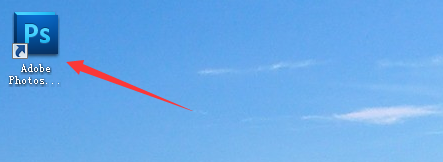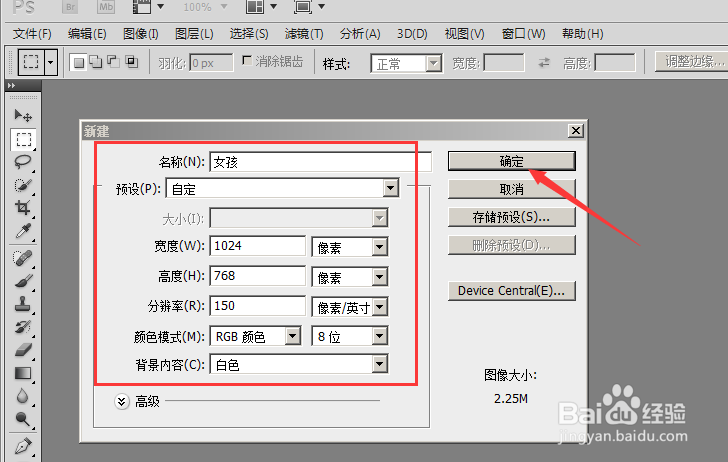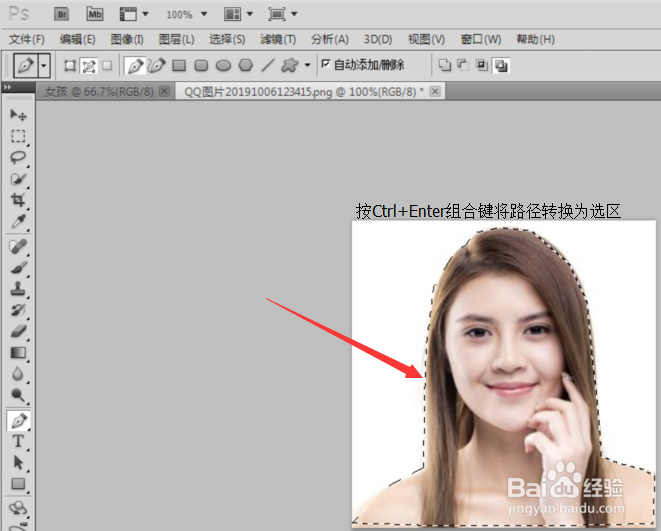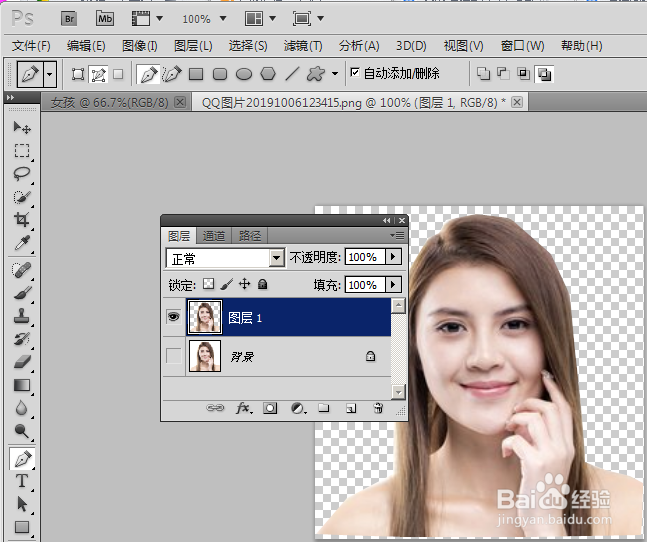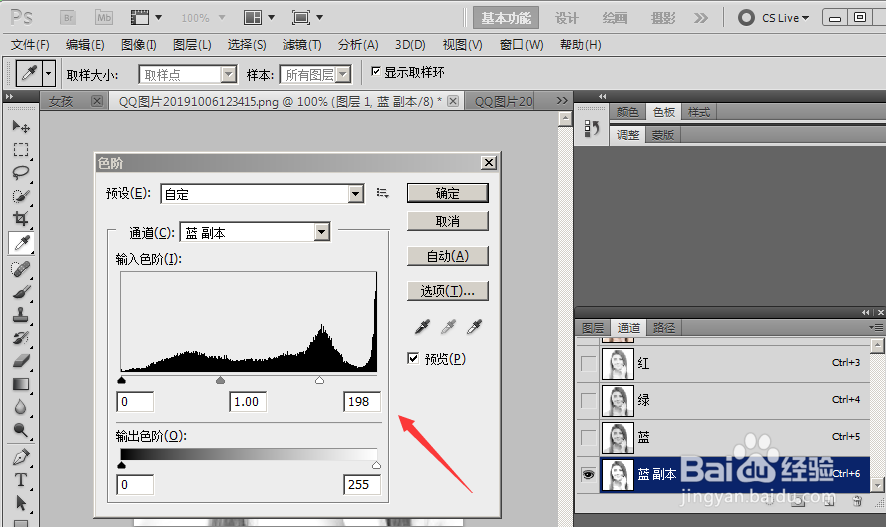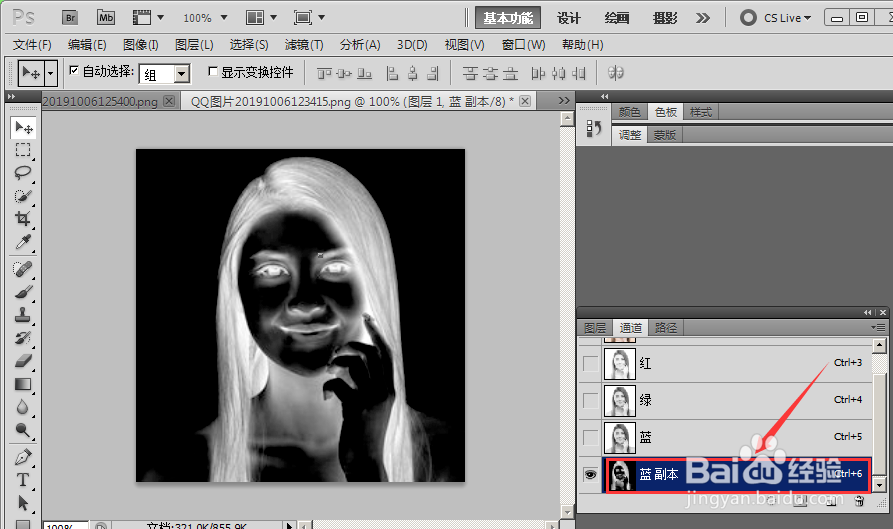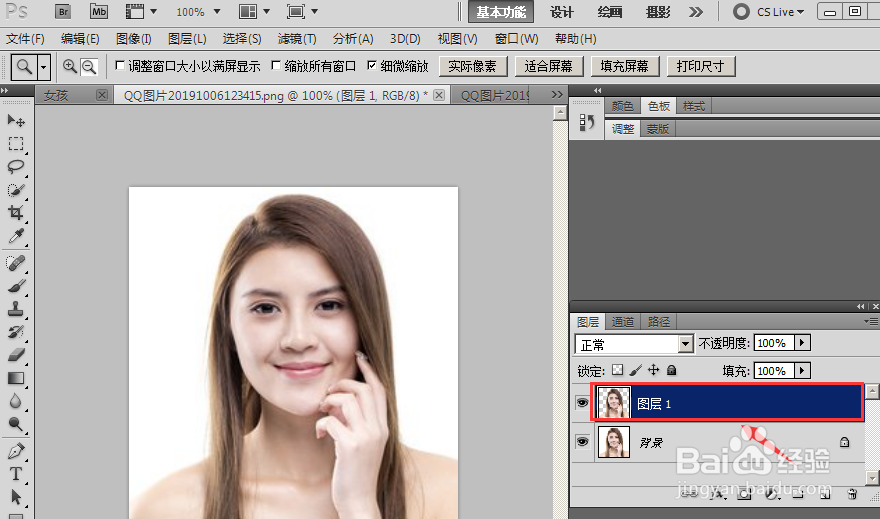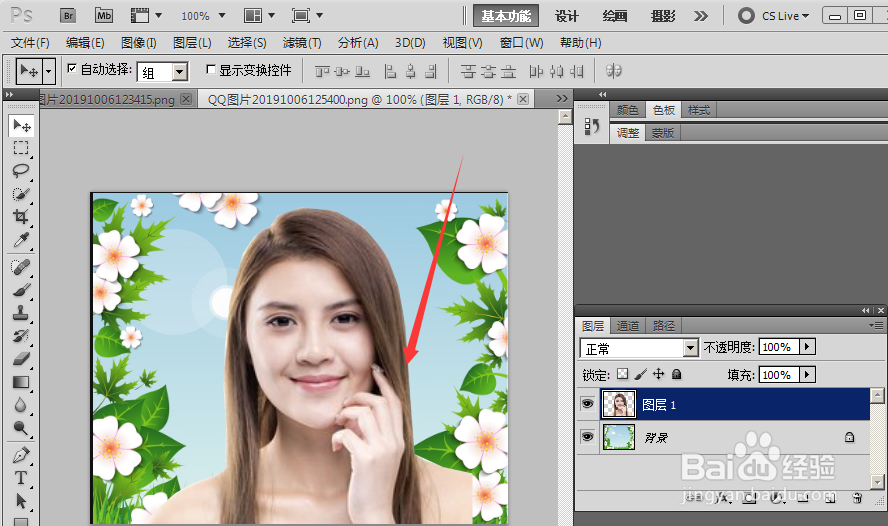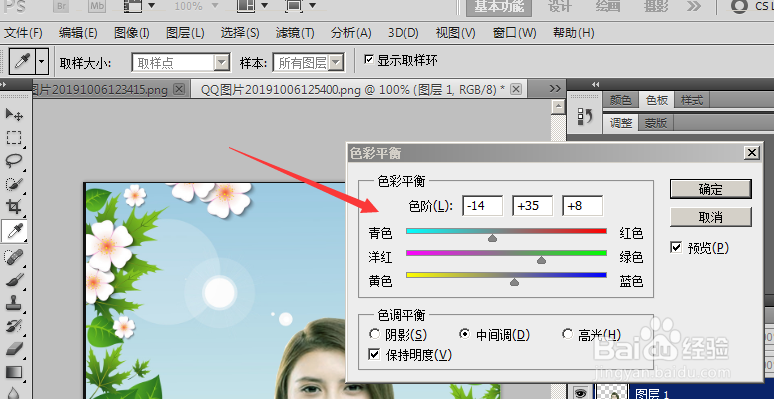ps人物抠图换背景教程
1、打开电脑桌面,点击【Adobe Photoshop CS5】图标。
2、打开PS中的主菜单的【文件】选项,点列表中【新建】选项。
3、弹出新建窗口,并设置其属性,命名为女孩。然后点【确定】按钮。
4、在文件中打开我的图片,按Ctrl键选取人物图像与背景图素材点打开。
5、在打开的人物素材图片,选择【钢笔工具】图标,单击【路径】按钮,沿着人物周边绘制路径,并按Ctrl+Enter组合键将路径转换为选区。
6、按Ctrl+J组合键,复制为图层1,并将【背景】设置为隐藏。
7、在右边点【通道】面板,点面板上的【蓝】通道,按鼠标右键点【复制通道】命令。
8、按Ctrl+L组合键,在色阶对话框将其中的参数设置好。
9、按Ctrl+I组合键,将图像反相。
10、在按Ctrl键,选择图层面板中的【背景】图层,复制图层1,然后Ctrl+E组合键按与背景图相组合。
11、在工具箱面板选择【移动工具】图标,将人物移到背景中。
12、并按Ctrl+T组合键(自由变换),并鼠标按信控制点将人物调整成合适的大小,之后在按确定键。
13、按Ctrl+B组合键,弹出【色彩平衡】对话框,对里面参数进行设置。设置后点【确定】。
14、这样一张人物抠图换背景图片做好了。
15、总结1、打开PS中的主菜撮劝丛食单的【文件】选项,点列表中【新建】选项;2、弹出新建窗口,并设置其属性,命名为女孩;3、打开的人物素材图片,选择【钢惕镅殂蜘笔工具】图标,单击【路径】按钮,沿着人物周边绘制路径,并按Ctrl+Enter组合键将路径转换为选区;4、按Ctrl+J组合键,复制为图层1,并将【背景】设置为隐藏;5、【通道】面板将【蓝】通道点【复制通道】命令;6、按Ctrl+L组合键,在色阶对话框将其中的参数设置好;7、按Ctrl+I组合键,将图像反相,在按Ctrl键,选择图层面板中的【背景】图层,复制图层1,然后Ctrl+E组合键按与背景图相组合。8、选择【移动工具】图标,将人物移到背景中,调整成合适大小,在对【色彩平衡】对话框参数进行设置即可。